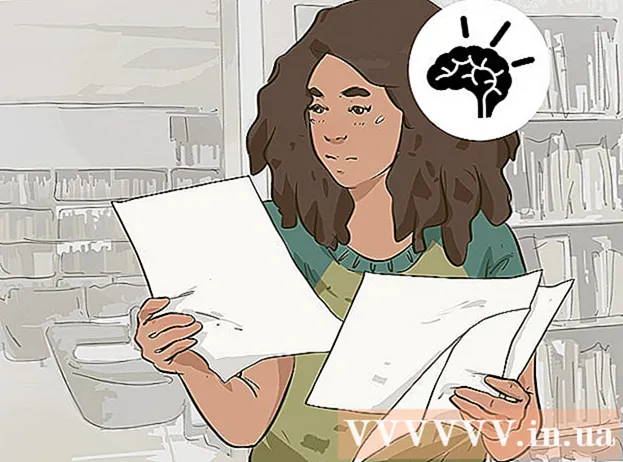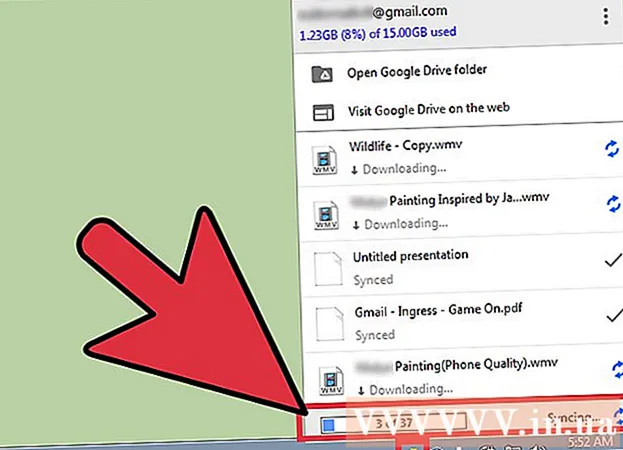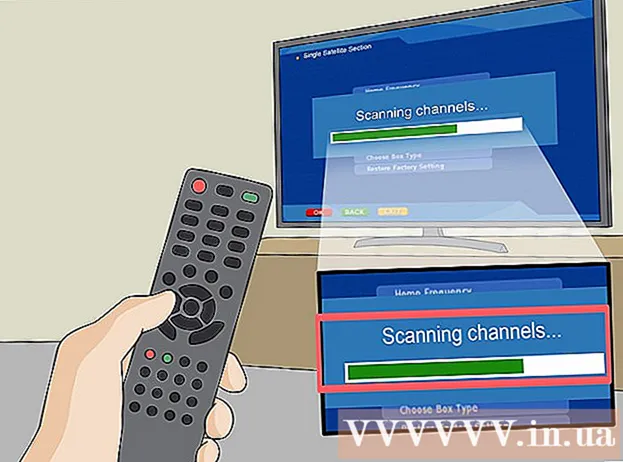Forfatter:
Eugene Taylor
Opprettelsesdato:
13 August 2021
Oppdater Dato:
1 Juli 2024
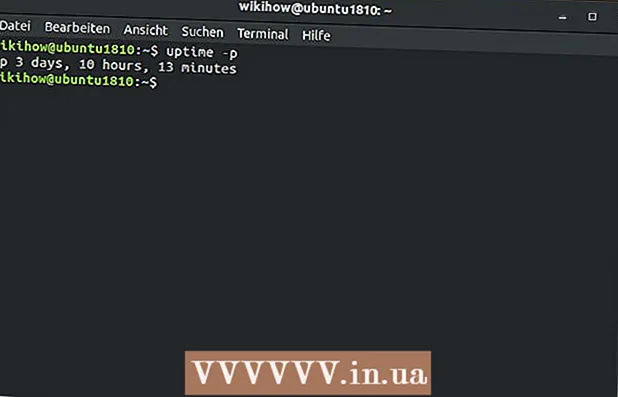
Innhold
Denne wikiHow lærer deg hvordan du sjekker hvor lenge datamaskinen din har vært på siden den sist ble slått av.
Å trå
Metode 1 av 3: I Windows
 Åpne "Oppgavebehandling". Du kan gjøre dette på flere måter:
Åpne "Oppgavebehandling". Du kan gjøre dette på flere måter: - trykk Esc mens du ⇧ Skift+Ctrl presset.
- trykk Del mens du Alt+Ctrl og klikk Oppgavehåndtering.
- Skriv inn "Oppgavebehandling" i søkefeltet på Start-menyen, og klikk deretter på "Oppgavebehandling" øverst i søkeresultatene.
 Klikk kategorien Ytelse. Det er øverst i vinduet "Oppgavebehandling".
Klikk kategorien Ytelse. Det er øverst i vinduet "Oppgavebehandling".  Klikk CPU-fanen. Du finner dette alternativet på venstre side av "Oppgavebehandling" -vinduet.
Klikk CPU-fanen. Du finner dette alternativet på venstre side av "Oppgavebehandling" -vinduet. - Hvis du bruker Windows 7 eller eldre, kan du hoppe over dette trinnet.
 Se etter overskriften "Time Active". Du kan se dette i nederste halvdel av vinduet "Oppgavebehandling".
Se etter overskriften "Time Active". Du kan se dette i nederste halvdel av vinduet "Oppgavebehandling".  Se på tallet til høyre for "Time Active" -overskriften. Dette nummeret (vises i formatet DD: HH: MM: SS) viser hvor lang tid datamaskinen har vært på siden du sist slo den av.
Se på tallet til høyre for "Time Active" -overskriften. Dette nummeret (vises i formatet DD: HH: MM: SS) viser hvor lang tid datamaskinen har vært på siden du sist slo den av. - For eksempel vil en "Time Active" -verdi på "01: 16: 23: 21" bety at datamaskinen din var på i en dag, seksten timer, tjuetre minutter og tjueen sekunder uten å slå seg av.
 Klikk på Apple-ikonet. Det er øverst til venstre på skjermen. Når du gjør dette, vises en rullegardinmeny.
Klikk på Apple-ikonet. Det er øverst til venstre på skjermen. Når du gjør dette, vises en rullegardinmeny.  Klikk Om denne Mac-en. Dette alternativet er nederst i rullegardinmenyen.
Klikk Om denne Mac-en. Dette alternativet er nederst i rullegardinmenyen.  Klikk på Systemrapport eller "Systeminformasjon". Du kan se dette på venstre side av vinduet "Om denne Mac".
Klikk på Systemrapport eller "Systeminformasjon". Du kan se dette på venstre side av vinduet "Om denne Mac".  Klikk på overskriften "Programvare". Dette er på venstre side av vinduet. Ved å klikke på denne overskriften åpner du oversikten "Programvare" i dette hovedvinduet.
Klikk på overskriften "Programvare". Dette er på venstre side av vinduet. Ved å klikke på denne overskriften åpner du oversikten "Programvare" i dette hovedvinduet.  Se etter overskriften "Time since boot". Dette alternativet er nederst på listen over informasjon midt på siden. Tallet til høyre for denne overskriften bestemmer hvor lenge Mac-en har vært på siden sist den ble slått av.
Se etter overskriften "Time since boot". Dette alternativet er nederst på listen over informasjon midt på siden. Tallet til høyre for denne overskriften bestemmer hvor lenge Mac-en har vært på siden sist den ble slått av.
Metode 3 av 3: I Linux
 Åpne terminalen. Du finner vanligvis Terminal i applikasjonsmenyen for distribusjonen din. Hvis du bruker Gnome, trykker du på ⊞ Vinn og skriver Terminal for å finne den.
Åpne terminalen. Du finner vanligvis Terminal i applikasjonsmenyen for distribusjonen din. Hvis du bruker Gnome, trykker du på ⊞ Vinn og skriver Terminal for å finne den.  Type oppetid -p og trykk Enter. Dette indikerer hvor lenge datamaskinen har vært på.
Type oppetid -p og trykk Enter. Dette indikerer hvor lenge datamaskinen har vært på.
Tips
- Hvis datamaskinen har vært på i mer enn en dag, bør du vurdere å starte den på nytt.
Advarsler
- Hvis du ikke slår av datamaskinen innimellom, vil den til slutt redusere mye.